Réglez le problème de non-chargement de Facebook avec 7 méthodes éprouvées dès aujourd'hui
May 23, 2025 • Déposé à: Gestion de Apps de Réseaux Sociaux • Des solutions éprouvées
Des milliards de personnes dans le monde passent chaque jour un temps fou sur Facebook. C'est ce qui a fait de Facebook ce qu'il est aujourd'hui, un géant qui nous menace de plusieurs manières fondamentales. Mais ça, c'est pour un autre jour. Cela montre à quel point nous pensons que Facebook est important pour nous, dans nos vies. Nous comprenons que le message "Facebook ne se charge pas" peut être une source d'ennui, et c'est pourquoi nous sommes là pour vous aider à le résoudre aujourd'hui.
- Partie 1 : Comment résoudre le problème du chargement incorrect de Facebook
- Pannes de Facebook
- Rafraîchir les connexions Internet
- Redémarrer l'appareil
- Réinitialiser les paramètres réseau
- Effacer le cache de Facebook
- Se déconnecter et se reconnecter à Facebook
- Effacer le cache du navigateur Web
- Partie 2 : Comment modifier la localisation sur Facebook pour faire une blague à vos amis.
Partie 1 : Comment résoudre le problème du chargement incorrect de Facebook
Le problème Facebook ne se charge pas peut être causé par des facteurs répartis entre Facebook, votre appareil et votre fournisseur de réseau ou de services Internet également. Il y a plusieurs raisons pour lesquelles Facebook ne se charge pas.
1. Pannes de Facebook
Parfois, l'explication la plus simple est ce qu'il en est vraiment. Facebook ne s'affiche pas ? Il peut être confronté à des problèmes ! Facebook est une marque tellement importante aujourd'hui que nous avons tendance à penser que le problème se situe ailleurs et à essayer de résoudre le problème de non-chargement de Facebook là où il n'y en a pas, car le problème pourrait se situer au niveau des serveurs de Facebook. Tout ce que l'on peut faire en cas de panne de Facebook est d'attendre que Facebook résolve ses problèmes de serveur.
2. Rafraîchir les connexions Internet
Avec l'internet en permanence, il est facile d'oublier l'époque où l'internet pouvait se bloquer et nécessitait un coup de pied proverbial dans le pantalon pour se remettre en marche. Cela signifie qu'il a fallu le déconnecter et le reconnecter. Vous seriez pardonné de ne pas savoir comment faire avec votre appareil mobile ; nous avons fait beaucoup de progrès au cours des deux dernières décennies.
Pour rafraîchir les connexions Internet sur Android
- Étape 1: Allez dans Paramètres > Wi-Fi

- Étape 2 : Mettez-le hors tension puis de nouveau sous tension après quelques secondes.
- Étape 3 : Allez dans Paramètres > Données mobiles
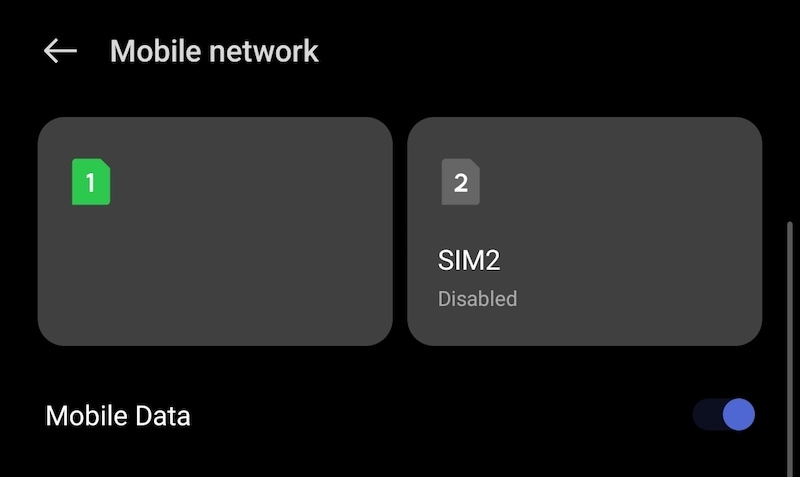
- Étape 4 : L'éteindre et le rallumer après quelques secondes.
Rafraîchir les connexions Internet sur iOS
- Étape 1 : Allez dans Paramètres > Wi-Fi

- Étape 2 : Mettez-le hors tension puis de nouveau sous tension après quelques secondes.
- Étape 3 : Allez dans Paramètres > Données mobiles
- Étape 4 : L'éteindre et le rallumer après quelques secondes.
3. Redémarrer l'appareil
Le redémarrage de l'appareil a pour effet de renégocier entre votre appareil et le réseau, qu'il s'agisse d'un réseau Wi-Fi ou cellulaire, et peut-être tout ce dont vous avez besoin pour que Facebook fonctionne à nouveau.
Redémarrer un appareil Android
- Étape 1 : Appuyez sur le bouton d'alimentation et maintenez-le enfoncé jusqu'à ce que les options d'alimentation s'affichent.
- Étape 2 : Appuyez sur Redémarrer.
Redémarrer un appareil iOS
- Étape 1 : Allez dans Paramètres > Général > Arrêter
- Étape 2 : Faites glisser le curseur et éteignez l'appareil.
- Étape 3 : Appuyez sur le bouton latéral quelques secondes plus tard pour redémarrer.
4. Réinitialiser les paramètres réseau
Parfois, la réinitialisation des paramètres réseau de votre appareil peut également fonctionner, mais il y a de fortes chances que si vous en êtes arrivé là, ce ne soit pas seulement Facebook qui ne se charge pas, mais aussi aucune de vos applications qui se connectent à Internet. Pourtant, le logiciel fonctionne de manière aussi fiable que mystérieuse, et la réinitialisation des paramètres réseau peut-être ce dont vous avez besoin pour que Facebook se charge.
Sur Android
Ces étapes sont valables pour un appareil OnePlus fonctionnant sous Android 12. Les étapes peuvent varier selon le fabricant de votre téléphone et la version d'Android, mais elles restent similaires.
- Étape 1 : Allez dans Paramètres > Paramètres système > Sauvegarde et réinitialisation > Réinitialiser le téléphone.
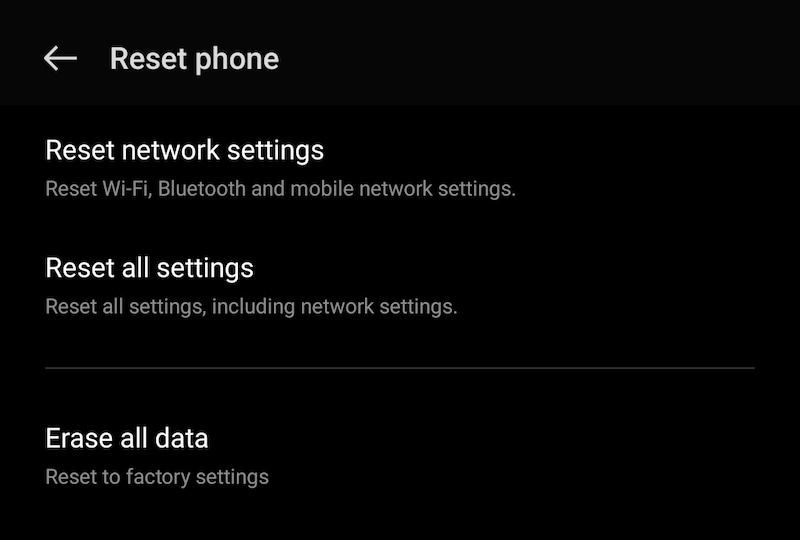
- Étape 2 : Appuyez sur Réinitialiser les paramètres réseau
- Étape 3 : Saisissez le code PIN de votre appareil et confirmez. Les paramètres réseau seront réinitialisés
Sur iOS
- Étape 1 : Allez dans Réglages > Général > Transférer ou réinitialiser l'iPhone.
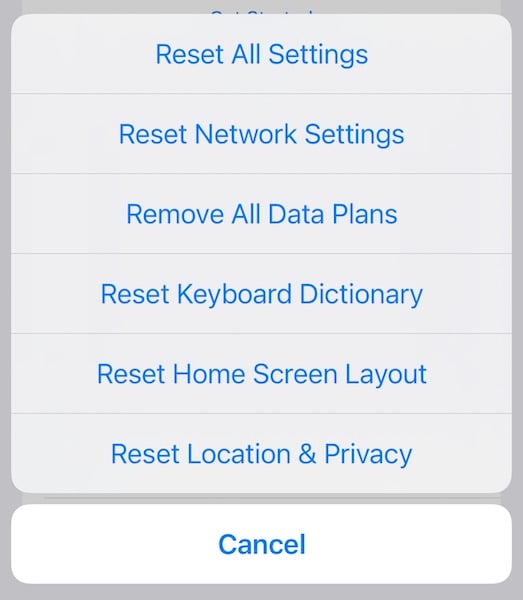
- Étape 2 : Appuyez sur Réinitialiser les paramètres réseau
- Étape 3 : Entrez le code d'accès de l'appareil pour continuer
5. Effacer le cache de Facebook
Facebook stocke un certain cache sur l'appareil, ce qui peut parfois nuire à son bon fonctionnement. Voici comment vider le cache de l'application Facebook :
- Étape 1 : Cliquez sur l'icône du menu hamburger dans la barre inférieure de l'application Facebook.

- Étape 2 : Cliquez sur l'icône de l'engrenage en haut.

- Étape 3 : Allez dans Autorisations > Navigateur.
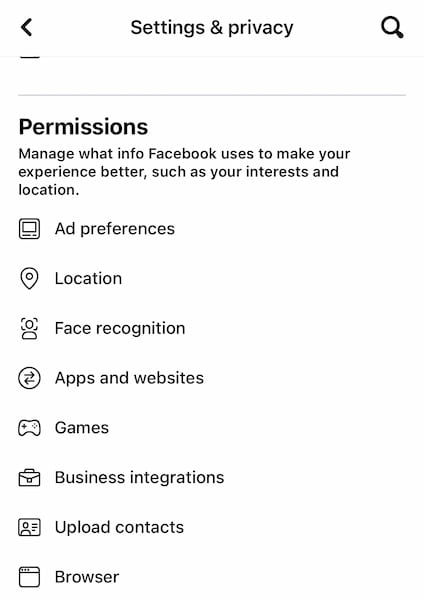
- Étape 4 : Appuyez sur Effacer.
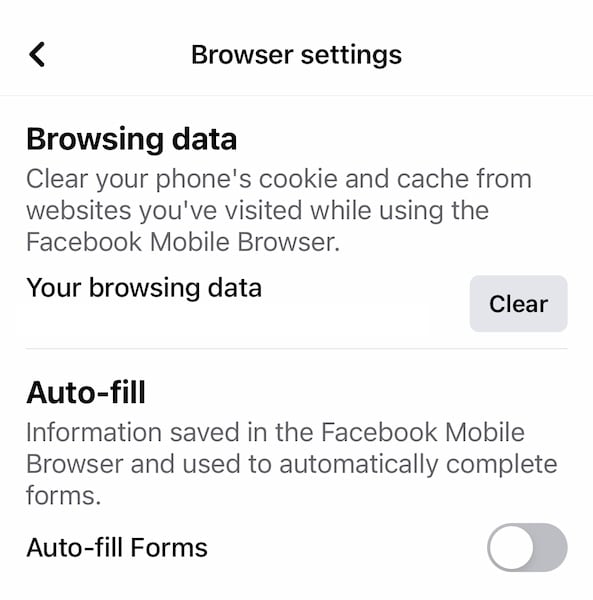
6. Se déconnecter et se reconnecter à Facebook
Saviez-vous que même lorsqu'un site web semble bloqué, le bouton de déconnexion parvient à fonctionner ? Si votre Facebook ne se charge pas, déconnectez-vous de l'application et reconnectez-vous. Voici comment procéder :
- Étape 1 : Appuyez sur le menu hamburger de l'application Facebook, faites défiler vers le bas et appuyez sur Déconnexion.
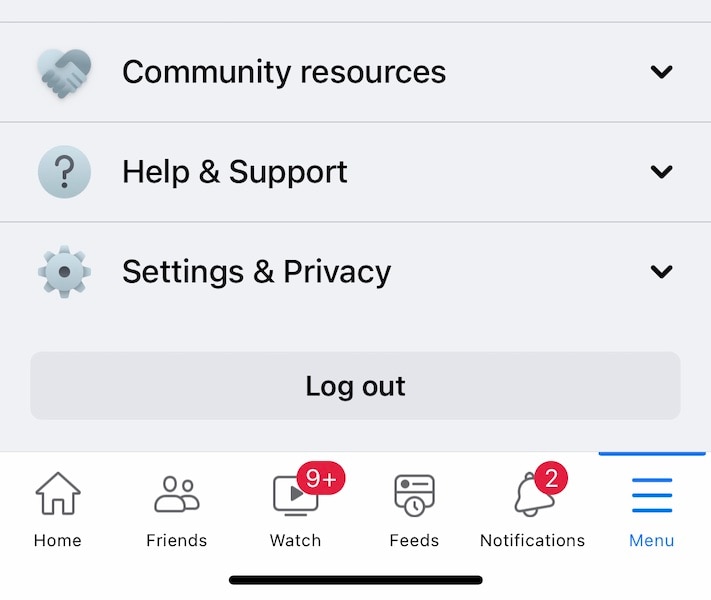
- Étape 2 : Une fois déconnecté, reconnectez-vous.
7. Effacer le cache du navigateur Web
Si vous utilisez un navigateur web de bureau pour accéder à Facebook et que Facebook ne se charge pas, vous pouvez vider le cache du navigateur pour réinitialiser le cache de Facebook sur votre ordinateur. L'emplacement des paramètres varie un peu avec chaque navigateur, un petit changement de formulation ici et là, mais l'idée générale reste largement similaire. Voici comment vider le cache du navigateur Web sur Firefox :
- Étape 1 : Allez dans Firefox > Préférences ou cliquez sur le menu hamburger en haut à droite de la fenêtre de Firefox et sélectionnez Paramètres.
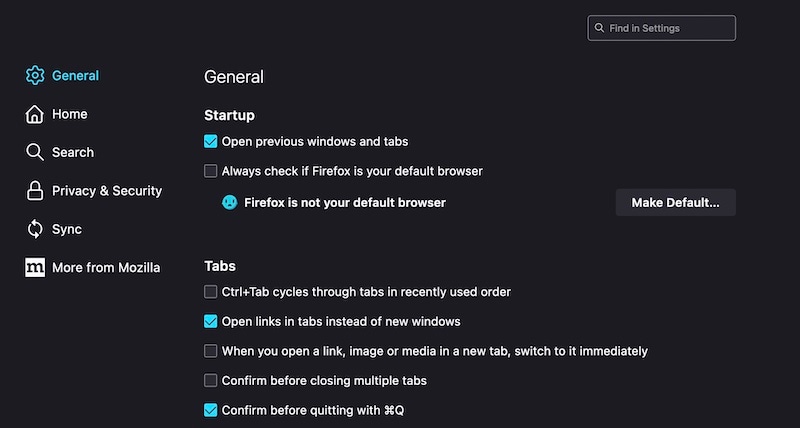
- Étape 2 : Cliquez sur Confidentialité et sécurité dans la barre latérale gauche.
- Étape 3 : Faites défiler la page vers le bas et, sous Cookies et données du site, cliquez sur le bouton Effacer les données.
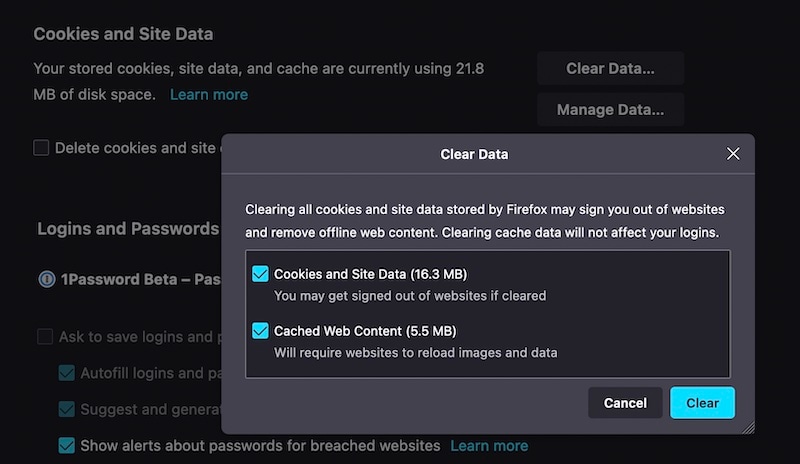
- Étape 4 : Cochez les deux cases et cliquez sur Effacer.
- Étape 5 : Redémarrez le navigateur pour voir si le problème de non-chargement de Facebook est résolu.
Partie 2 : Comment changer la localisation de Facebook pour faire une blague à vos amis.

Dr.Fone - Localisation virtuelle
1- Changement de lieu en un clic pour iOS et Android
- Téléportez-vous d'un endroit à un autre à travers le monde depuis le confort de votre maison.
- En quelques sélections sur votre ordinateur, vous pouvez faire croire aux membres de votre entourage que vous êtes où vous voulez.
- Stimulez et imitez le mouvement et définissez la vitesse et les arrêts que vous prenez en cours de route.
- Compatible avec les systèmes iOS et Android.
- Travaillez avec des applications de géolocalisation, comme Pokemon Go, Snapchat, Instagram, Facebook, etc.
Le monde est encore en train de se remettre des conséquences de l'une des pandémies les plus meurtrières jamais vues et nous aurions bien besoin de rire un peu. Et si nous faisions une farce à nos amis en changeant notre position sur Facebook et en leur faisant croire que nous sommes ailleurs ? Les possibilités sont illimitées. Un jour, vous pouvez être près de l'endroit où ils se trouvent et les appeler pour qu'ils sortent et vous rencontrent, l'autre jour, vous pouvez simplement vous montrer en train d'errer dans les rues d'un autre endroit.
Pour modifier votre position sur Facebook, vous avez besoin d'un outil capable d'usurper votre position GPS afin que Facebook reprenne l'emplacement que vous avez indiqué. Cette technique présente plus d'avantages que la simple usurpation de la position de Facebook, car les logiciels qui usurpent la position fonctionnent généralement avec plusieurs applications. La différence entre les différents produits du marché réside dans le nombre d'applications et les plates-formes qu'ils prennent en charge.
L'une de ces applications pour usurper la localisation pour Facebook est Dr.Fone - Virtual Location (Android/iOS) . Cette application peut non seulement vous aider à usurper votre position sur Facebook pour faire une farce à vos amis, mais elle fonctionne également sur diverses autres applications pour vous aider à usurper votre position dans un grand nombre d'applications couramment utilisées. Vos amis ne sauront jamais où vous êtes vraiment avant que vous ne le vouliez !
Voici comment utiliser Dr.Fone pour usurper la localisation :
- Étape 1 : Téléchargez et installez Dr. Fone sur votre ordinateur.
- Étape 2 : Lancer Dr.Fone.

- Étape 3 : Sélectionnez Virtual Location et connectez votre téléphone à l'ordinateur, puis cliquez sur Get Started.

- Étape 4 : Le logiciel indique votre emplacement réel en fonction des coordonnées GPS de votre appareil.

Pour commencer à vous amuser, vous pouvez modifier votre emplacement et les coordonnées de votre appareil seront modifiées en conséquence. Voici comment faire.
Se téléporter vers un autre endroit
- Étape 1 : Cliquez sur la première icône en haut à droite pour entrer en mode téléportation.
- Étape 2 : Saisissez votre emplacement de destination et cliquez sur Aller.

- Étape 3 : Une fenêtre contextuelle confirmera la modification. Cliquez sur Déplacer ici et vos coordonnées seront modifiées à l'endroit choisi. C'est tout !
Désormais, pour toutes les applications de géolocalisation prises en charge, votre appareil signalera l'emplacement choisi jusqu'à ce que vous le redémarriez. Donc, fermez Facebook et relancez-le sur le téléphone et il choisira votre nouvel emplacement. Amusez-vous à publier du contenu depuis votre nouvel emplacement pour vos amis !
Vous pouvez également explorer la possibilité d'usurper des lieux dans un mouvement, ce qui signifie que vous pouvez montrer que vous êtes à vélo, à pied ou en voiture entre deux lieux. Les possibilités sont infinies avec Dr.Fone Virtual Location lorsque vous voulez changer votre position pour faire une farce à vos amis !
Conclusion
Le problème de Facebook qui ne se charge pas est un problème courant. Tout le monde y a été confronté à un moment ou à un autre. Les solutions sont simples, allant de la suppression des caches au redémarrage des appareils en passant par la réinitialisation des paramètres. Lorsque votre Facebook se charge à nouveau, apprenez à changer votre emplacement Facebook pour faire une farce à vos amis et vous amuser !
- 1 Facebook sur Android
- 1.1 Envoyer des Messages
- 1.2 Sauvegarder des Messages
- 1.3 Supprimer des Messages
- 1.4 Rechercher/Cacher/Bloquer des Messages
- 1.5 Récupérer des Messages
- 1.6 Lire des messages anciens
- 2 Facebook sur iOS
- 2.1 Rechercher/Cacher/Bloquer des Messages
- 2.2 Exporter/Imprimer des Messages
- 2.4 Récupérer des Messages
- 2.5 Lire des messages anciens
- 2.6 Envoyer des Messages
- 2.7 Supprimer des Messages
- 2.9 Bloquer les gens sur Facebook
- 2.10 Fixer des problèmes Facebook
- 2.11 Sync les Contacts avec Facebook
- 3. Autres
- 3.1 Facebook Smileys
- 3.3 Envoyer SMS sans Messenger
- 3.4 Archiver des Messages Facebook
- 3.7 Dépannage de Facebook Messenger
- 3.8 Exporter/Sauvegarder/Imprimer des Messages
- 3.9 Bloquer/Désactiver des Messages
- 3.10 Envoyer des Messages sur internet
- 3.12 Exporter/Imprimer des Messages
- 3.14 Dépannage de chat vidéo

















Blandine Moreau
staff Rédacteur